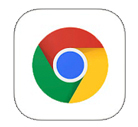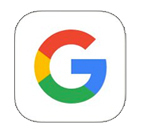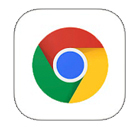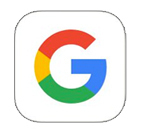サイトが正常に作動しない・・・?
それ、キャッシュが溜まっているせいかもしれません!

こちらのページでは、各端末・ブラウザごとのキャッシュの削除方法をご案内します。
サイトが正常に作動しない、動きが悪い場合は下記の方法をお試しください。
サイトが正常に作動しない、動きが悪い場合は下記の方法をお試しください。
下記よりご利用の端末・ブラウザをお選びください
※ご利用のバージョンや端末により、表示のされ方や表記が異なる場合があります。
PCをご利用の方
スマホをご利用の方
《 Windows 》Internet Explorer の場合
①ツール(歯車マーク)の「セーフティ」をクリックし「閲覧履歴の削除」を開きます。
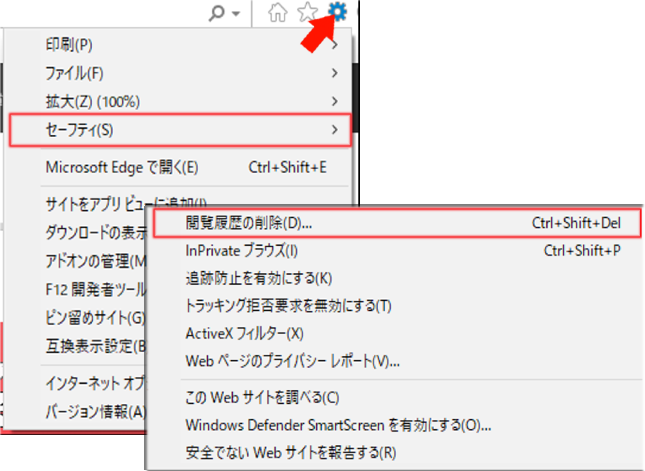
②「インターネット一時ファイルおよびWebサイトのファイル」にチェックをし「削除」をクリックで完了です。
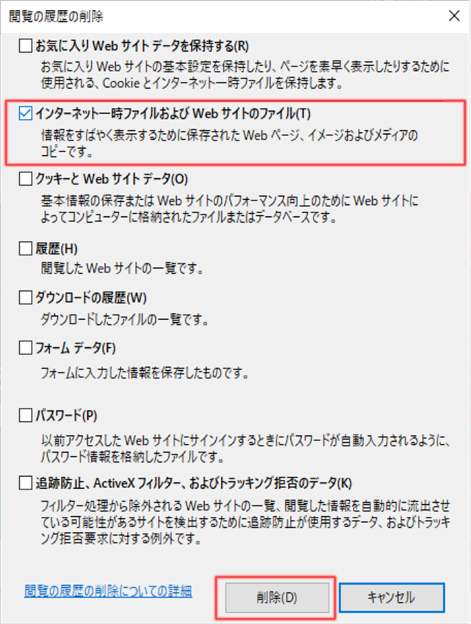
《 Windows 》Google Chrome の場合
①Chromeを起動して「Google Chromeの設定」(画面右上の3つの点)をクリックし「設定」を開きます。
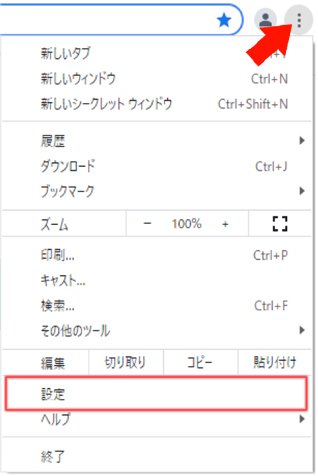
②プライバシーとセキュリティの項目の「閲覧履歴データの削除」をクリックします。
③期間「全期間」を選択し「キャッシュされた画像とファイル」にチェックを入れて「データを削除」をクリックで完了です。
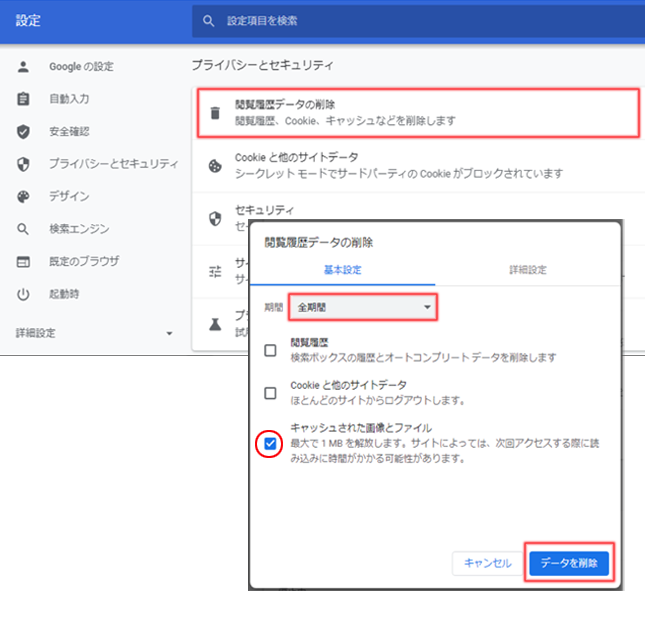
《 Mac 》 Safari の場合
①Safariを起動してメニューバーの「Safari」をクリックし「環境設定」を開きます。
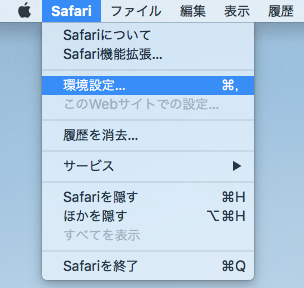
②詳細ページの「メニューバーに”開発”メニューを表示」にチェックを入れます。
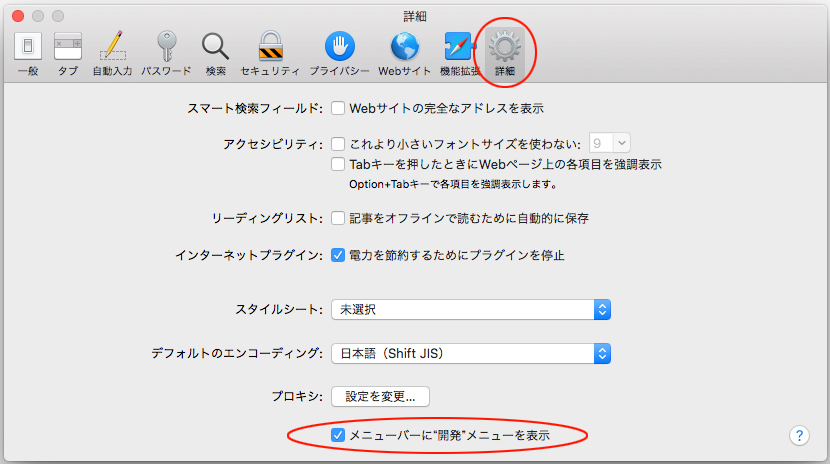
③メニューバーに「追加された「開発」を開き「キャッシュを空にする」をクリックして完了です。
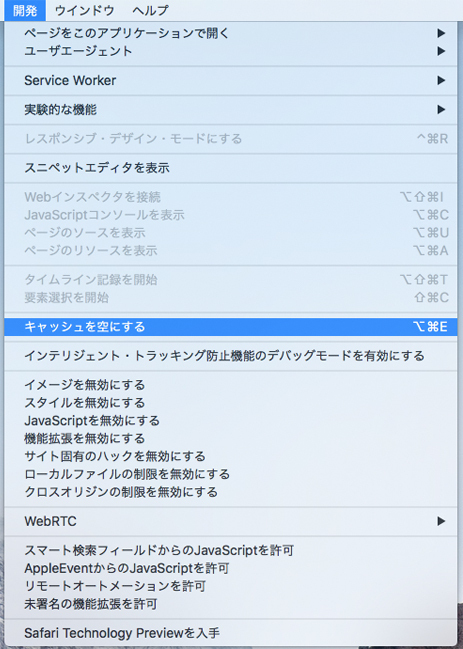
《 Mac 》Google Chrome の場合
①Chromeを起動して「Google Chromeの設定」(画面右上の3つの点)をクリックし「設定」を開きます。
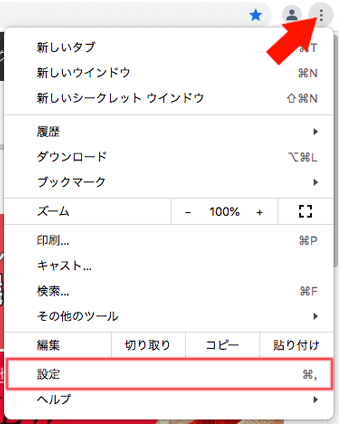
②プライバシーとセキュリティの項目の「閲覧履歴データの削除」をクリックします。
③期間「全期間」を選択し「キャッシュされた画像とファイル」にチェックを入れて「データを削除」をクリックで完了です。
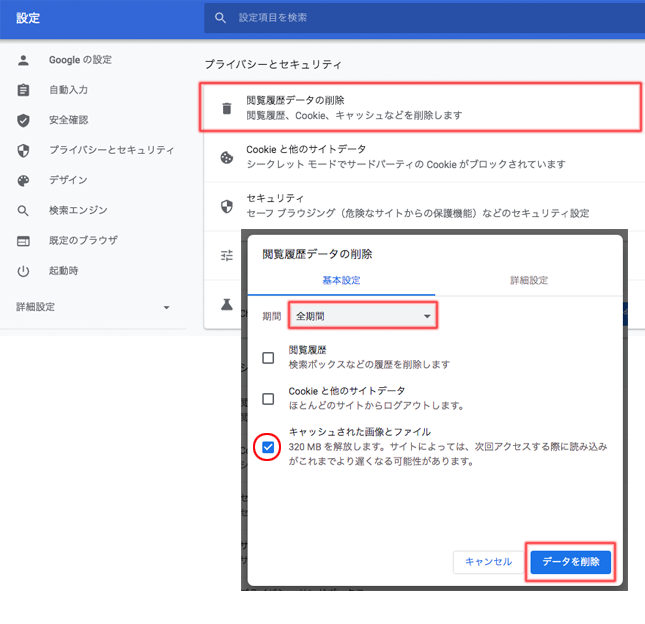
《 Android 》Google の場合
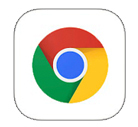
Chrome の場合
①Chromeを起動して画面右上の3つの点をタップし「設定」を開きます。
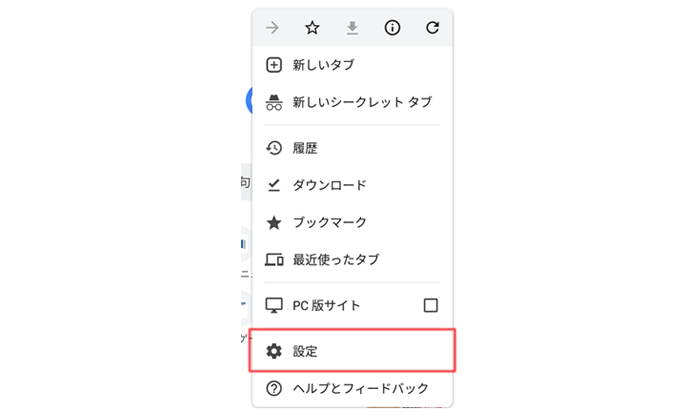
②プライバシーとセキュリティを選択し「閲覧履歴データの削除」を開きます。
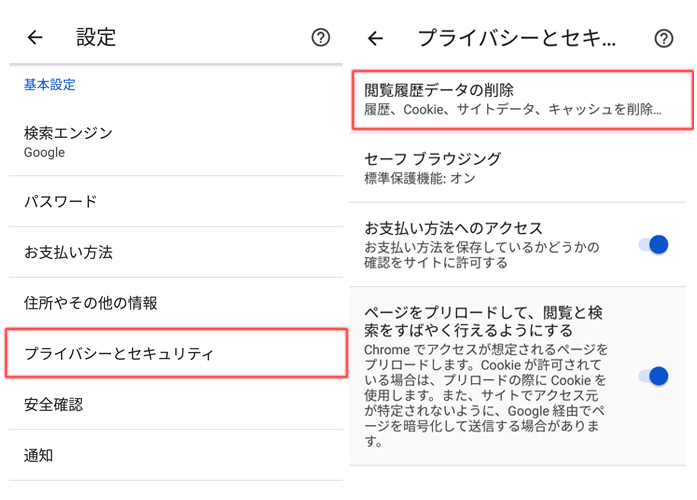
③期間「全期間」を選択し「キャッシュされた画像とファイル」にチェックを入れて「データを削除」をタップして完了です。
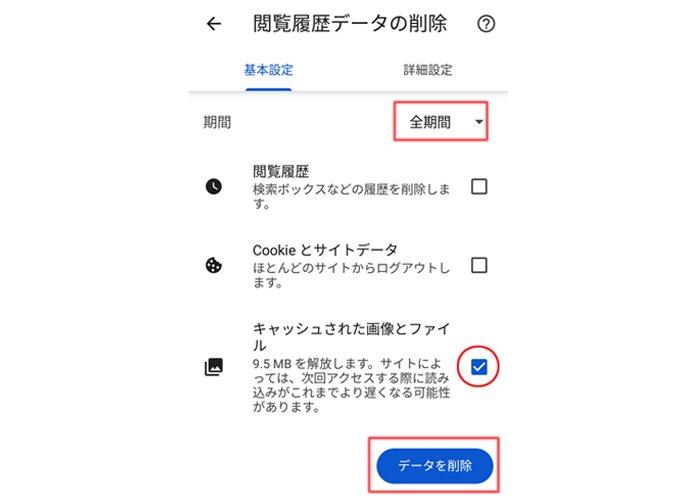
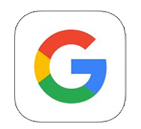
Googleアプリの場合
①ホーム画面からスマートフォンの設定を開き「アプリと通知」を選択します。
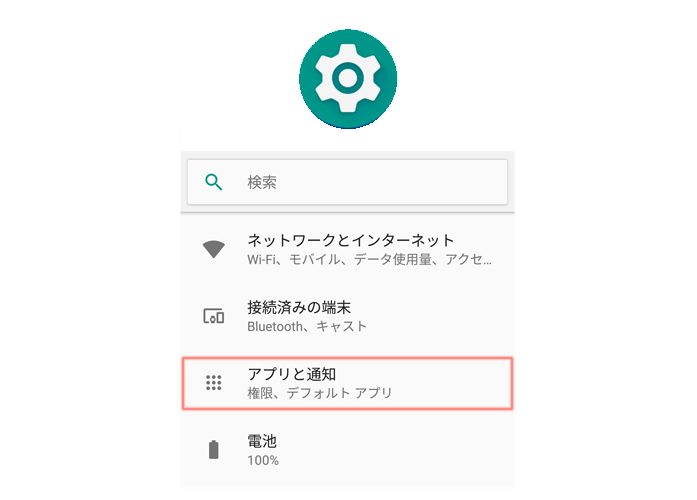
②表示されたアプリから「Google」を選択します。
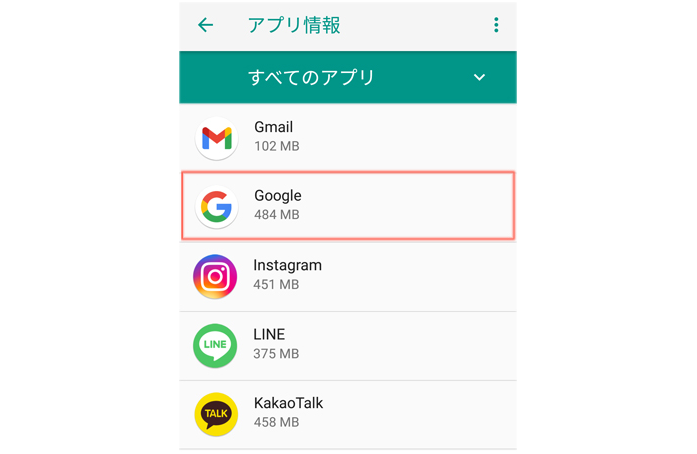
③「ストレージ」→「キャッシュを削除」で完了です。
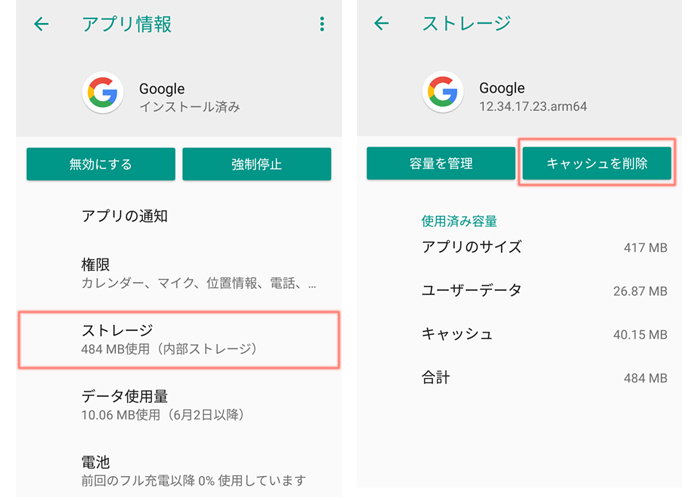
《 Android 》Yahoo の場合
①Yahooアプリを起動して右下の「その他」のメニューから「設定」を開きます。
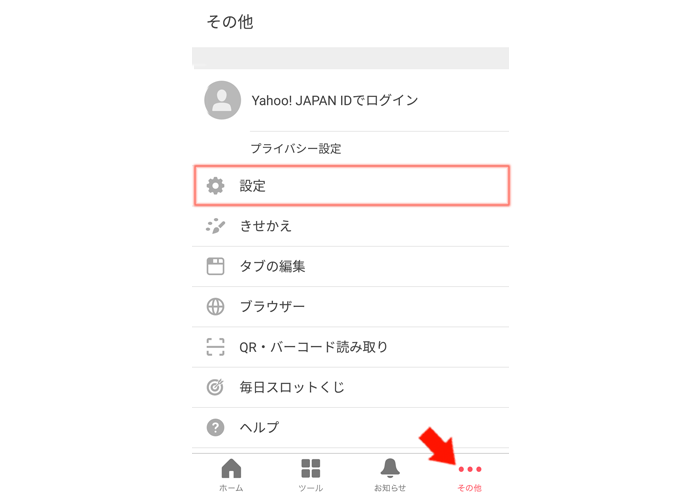
②「ブラウザー」を選択します。
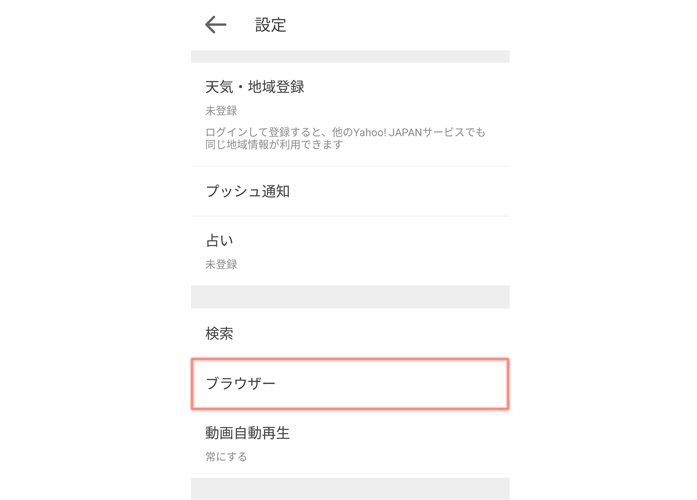
③「キャッシュを消去」をタップすると「キャッシュを消去しますか?」と表示されるので「OK」で完了です。
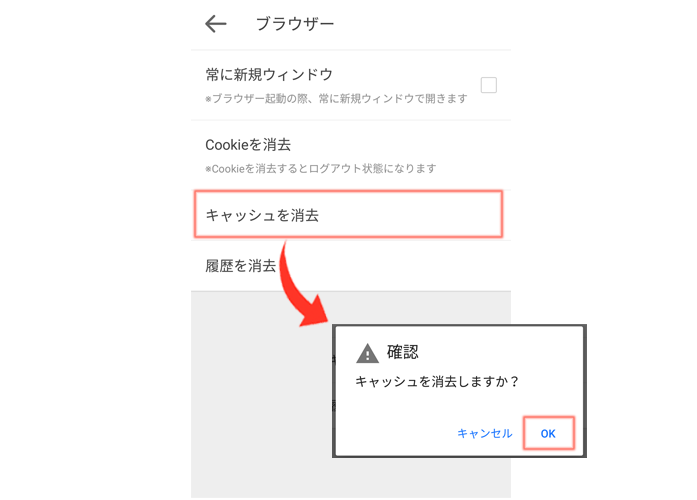
《 iPhone 》Safari の場合
①ホーム画面の設定を開き「Safari」を選択します。
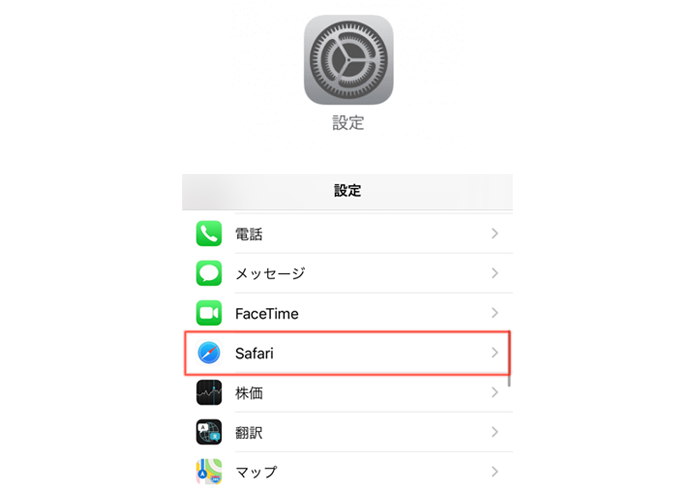
②最下部の「詳細」→「Webサイトデータ」を選択します。
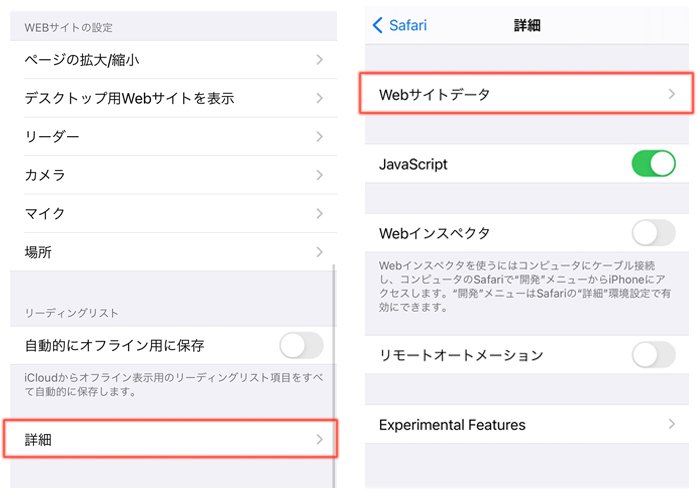
③「buyon.jp」を削除で完了です。
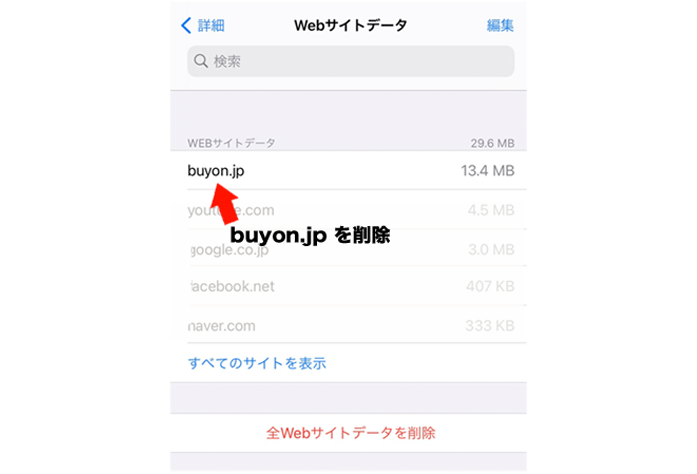
《 iPhone 》Google の場合
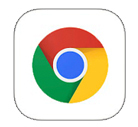
Chromeの場合
①Chromeを起動して画面右下の3つの点をタップし「設定」を開きます。
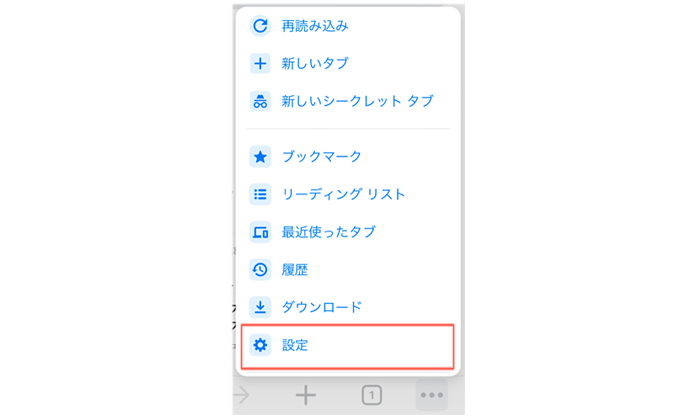
②「プライバシー」を選択し「閲覧履歴データの削除」を開きます。
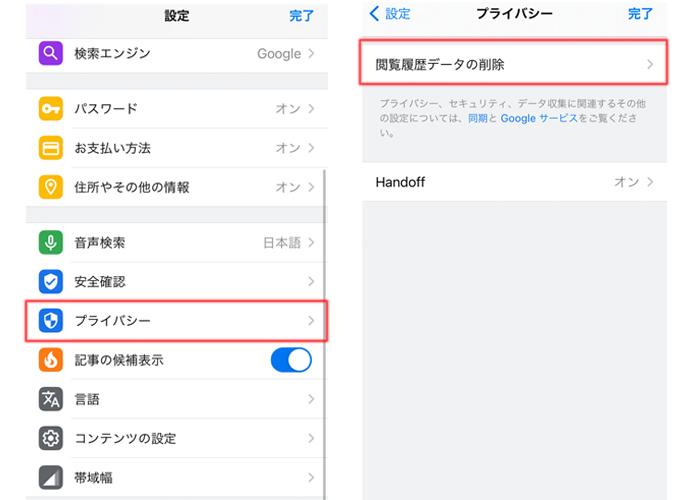
③期間「全期間」を選択し「キャッシュされた画像とファイル」にチェックを入れて「閲覧履歴データの削除」をタップして完了です。
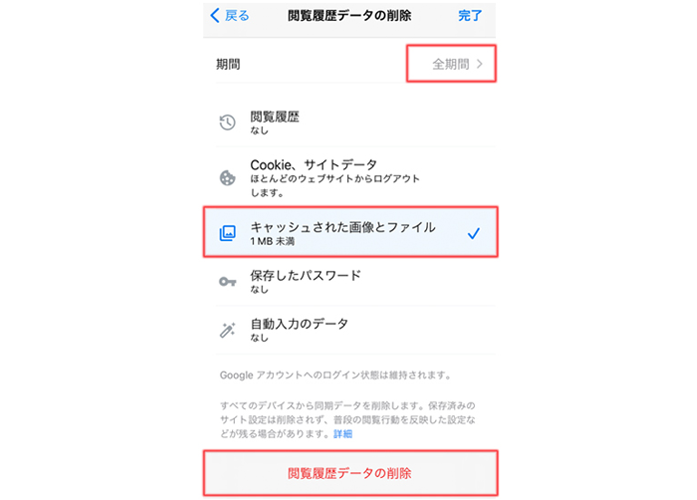
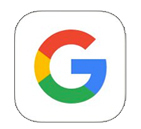
Googleアプリの場合
①Googleを起動し、右上のアイコンをクリックして「設定」を開きます。
②「プライバシーとセキュリティ」を選択します。
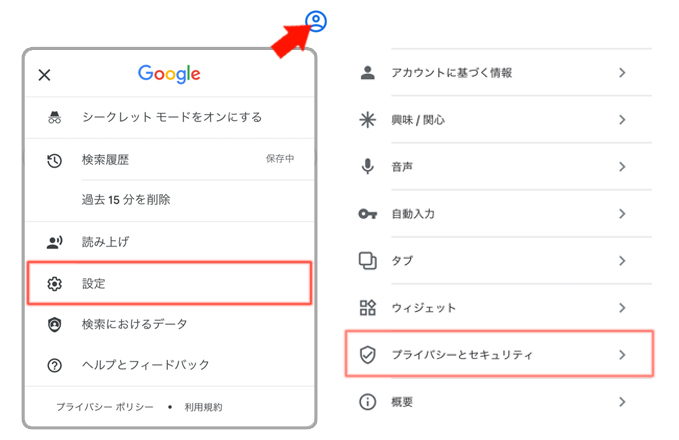
③「履歴」を開いて「アプリの履歴」と「Cookie」を消去で完了です。
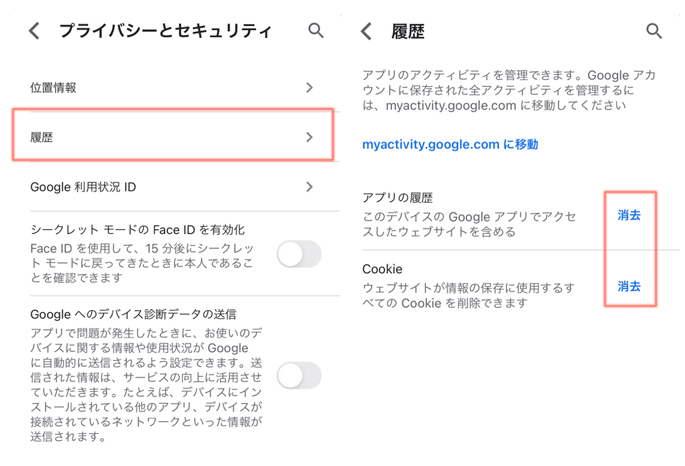
《 iPhone 》Yahoo の場合
①Yahooアプリを起動して右下の「その他」のメニューから「設定」を開きます。
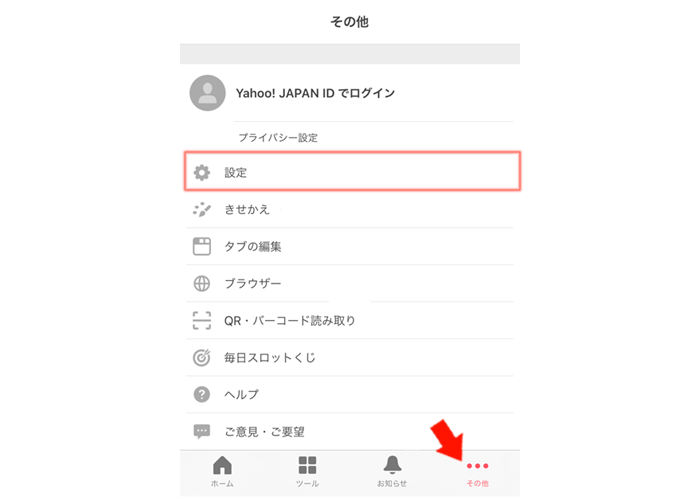
②「ブラウザー」を選択します。
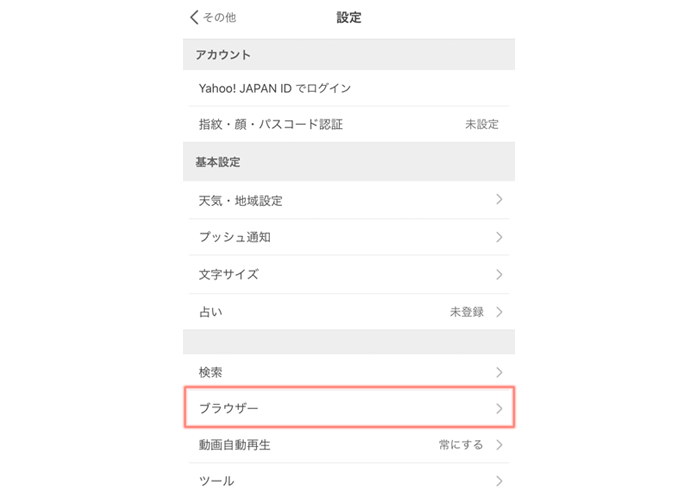
③「キャッシュを消去」をタップすると「キャッシュを消去しますか?」と表示されるので「OK」で完了です。
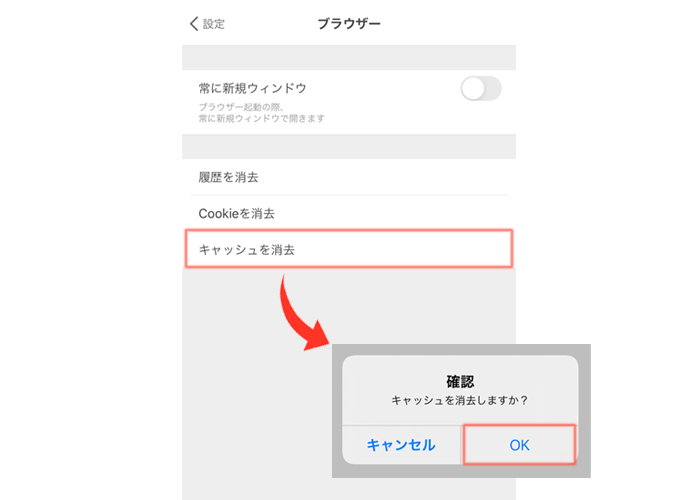
上記の方法を試しても改善されない場合は、マイページ内1:1お問い合わせよりお気軽にお問合せください。